Guida utente che lavora con PDFelement
Come Modificare i Link nei PDF su Mac
Proprio come i collegamenti ipertestuali su internet, usare un "Link" su PDFelement per Mac ti permetterà di saltare ad altre pagine nello stesso file o su un sito web. Questa funzione permette la citazione delle fonti o l'accesso facile alle informazioni importanti nel documento.
1. Aggiungere un Collegamento
- Clicca "Link" sotto il pannello "Modifica" nella Barra degli Strumenti Principale.
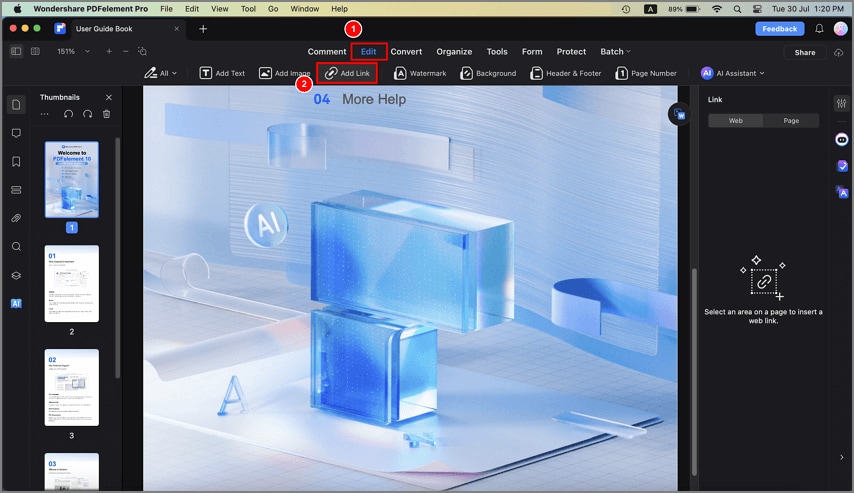
Aggiungi link a PDF
- Disegna un rettangolo dove vuoi aggiungere un link. Questo rettangolo è l'area dove il link è attivo.
- Sul pannello del lato destro, puoi selezionare l'azione del link.
- Collega a una pagina web: Dopo aver selezionato questa opzione, inserisci il link del sito web nella casella, fai click destro sul link, e seleziona "Anteprima" per aprirlo.

Collega a una pagina web
- Vai a una visualizzazione pagina: Dopo aver scelto questa opzione, disegna un rettangolo per selezionare un'area su una pagina dove aggiungere un link. Nel pannello di destra, imposta il numero di pagina desiderato e l'ingrandimento visuale. Poi, fai click destro sul link e seleziona "Anteprima" per controllare la visualizzazione pagina di destinazione.
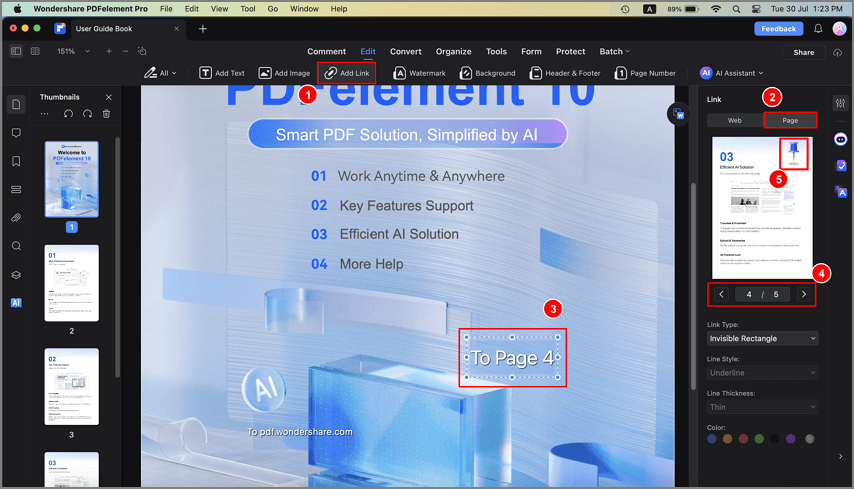
Vai sulla visualizzazione di una pagina
2. Modificare un Collegamento
- Per modificare il collegamento, clicca il tasto "Collegamento" nella Barra degli Strumenti Secondaria, seleziona il link di riferimento, e modifica le sue proprietà e aspetto nel pannello del lato destro.
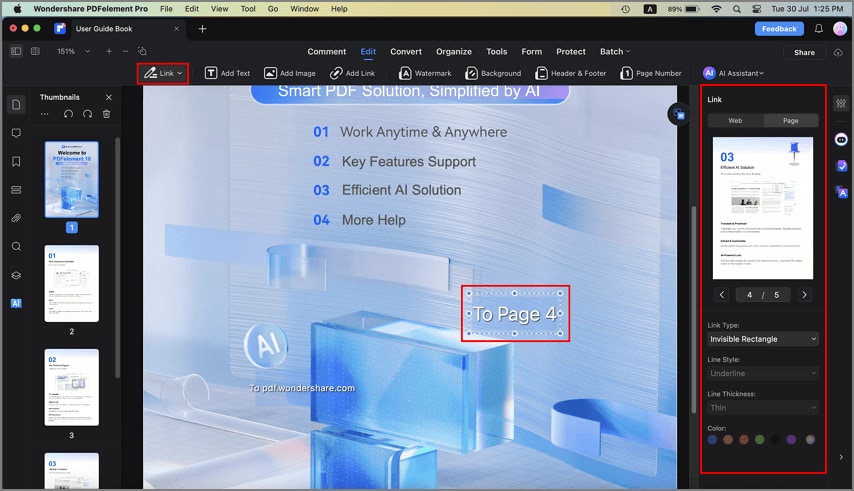
Modifica link
3. Eliminare un Collegamento
- Seleziona il link che hai aggiunto, e clicca "Elimina" nel menu a tendina sotto il pannello "Modifica" per eliminarlo. In alternativa, premi direttamente il tasto Elimina, o fai click destro sul link di riferimento per selezionare il tasto "elimina".
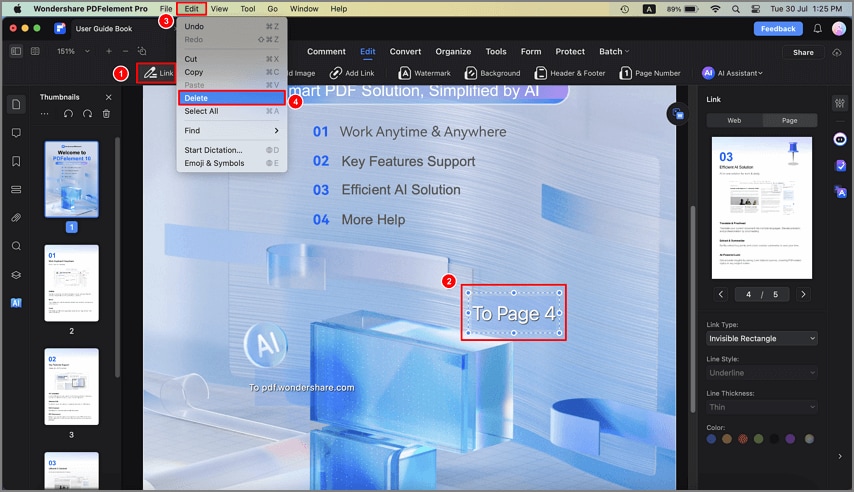
Elimina link
